Win11如何修改文件后缀呢?今天小编分享的就是关于Win11修改文件后缀的操作方法,有需要的小伙伴就和小编一起学习下吧。
说起windows11中文专业版22000.120,相信大家都很熟悉,那么Win11如何修改文件后缀-Win11修改文件后缀的操作方法,下面小编就和大家分享一下哦。
第一步,按键盘上的【 Win + S 】组合键,打开系统搜索,输入【文件资源管理器选项】,然后点击【打开】系统给出的最佳匹配【文件资源管理器选项控制面板】;

第二步,文件资源管理器选项窗口,切换到【查看】选项卡,然后在高级设置下,找到并【取消勾选】隐藏已知文件类型的扩展名,再点击【确定】保存设置;
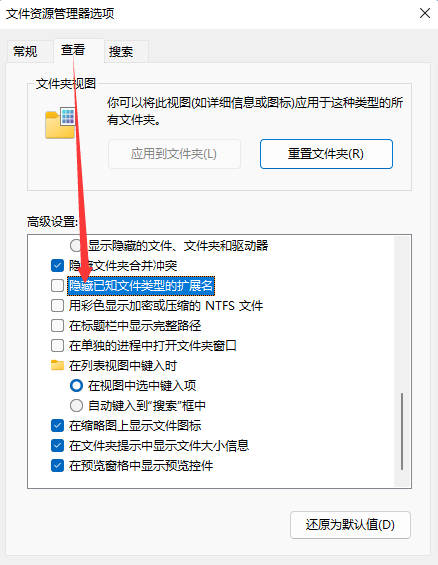
第三步,【右键点击】需要改文件后缀格式的文件,比如这张图片,后缀名为.png,需要改成后缀名为.jpg。在打开的菜单项中,选择【重命名或按F2】;
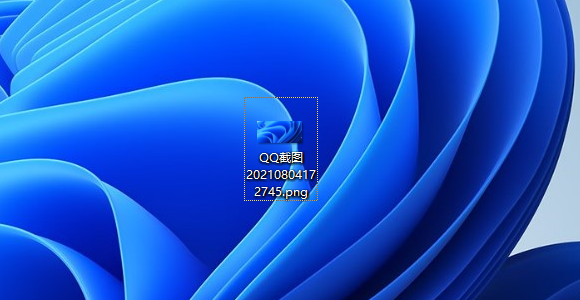
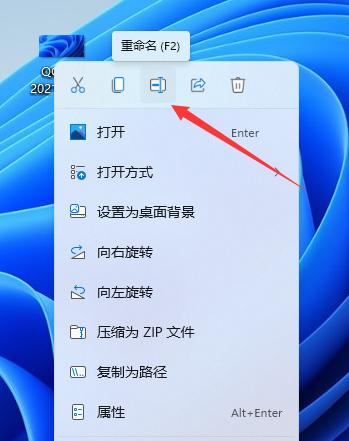
第四步,重命名提示框,如果改变文件扩展名,可能会导致文件不可用。确实要更改吗?点击【是】;
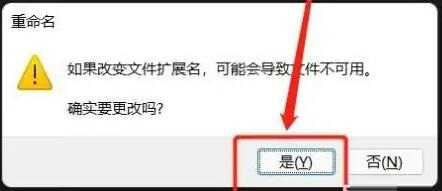
第五步,这种图片后缀名就成功更改为.jpg。

上面就是小编为大家讲解的Win11修改文件后缀的操作方法,希望对大家有用哦。
以上就是小编为大家带来的Win11如何修改文件后缀-Win11修改文件后缀的操作方法全部内容,希望能够帮到大家!更多内容请关注攻略库








发表评论 取消回复